У цьому керівництві я покажу тобі, як створювати та управляти Штатними налаштуваннями у DaVinci Resolve. Штатне налаштування – це збережений шаблон для конкретних налаштувань, які ти можеш використовувати знову й знову у своїх проєктах. Не важливо, чи ти хочеш оптимізувати свою аудіообробку, або просто заощадити час, управління штатними налаштуваннями може допомогти тобі працювати ефективніше.
Найважливіші відкриття
- Штатні налаштування корисні для швидкого збереження налаштувань для повторного використання.
- Ти можеш легко створювати, називати та використовувати штатні налаштування в інших проєктах.
- Видалені штатні налаштування знаходяться в певній області в DaVinci Resolve, яка не моментально видима.
Крок за кроком інструкція
Крок 1: Розуміння штатних налаштувань
Перш ніж створити штатне налаштування, давай чітко визначимо, що таке штатне налаштування. Штатне налаштування – це збережений шаблон для певного налаштування, яке ти можеш використовувати у різних проєктах. Таким чином, ти можеш працювати за однаковими налаштуваннями, не переналаштовуючи їх кожен раз.
Крок 2: Доступ до області Fairlight
Запусти DaVinci Resolve і перейди до області Fairlight. Ти можеш це зробити, натиснувши внизу справа на музичну ноту, яка надає доступ до функцій аудіообробки.
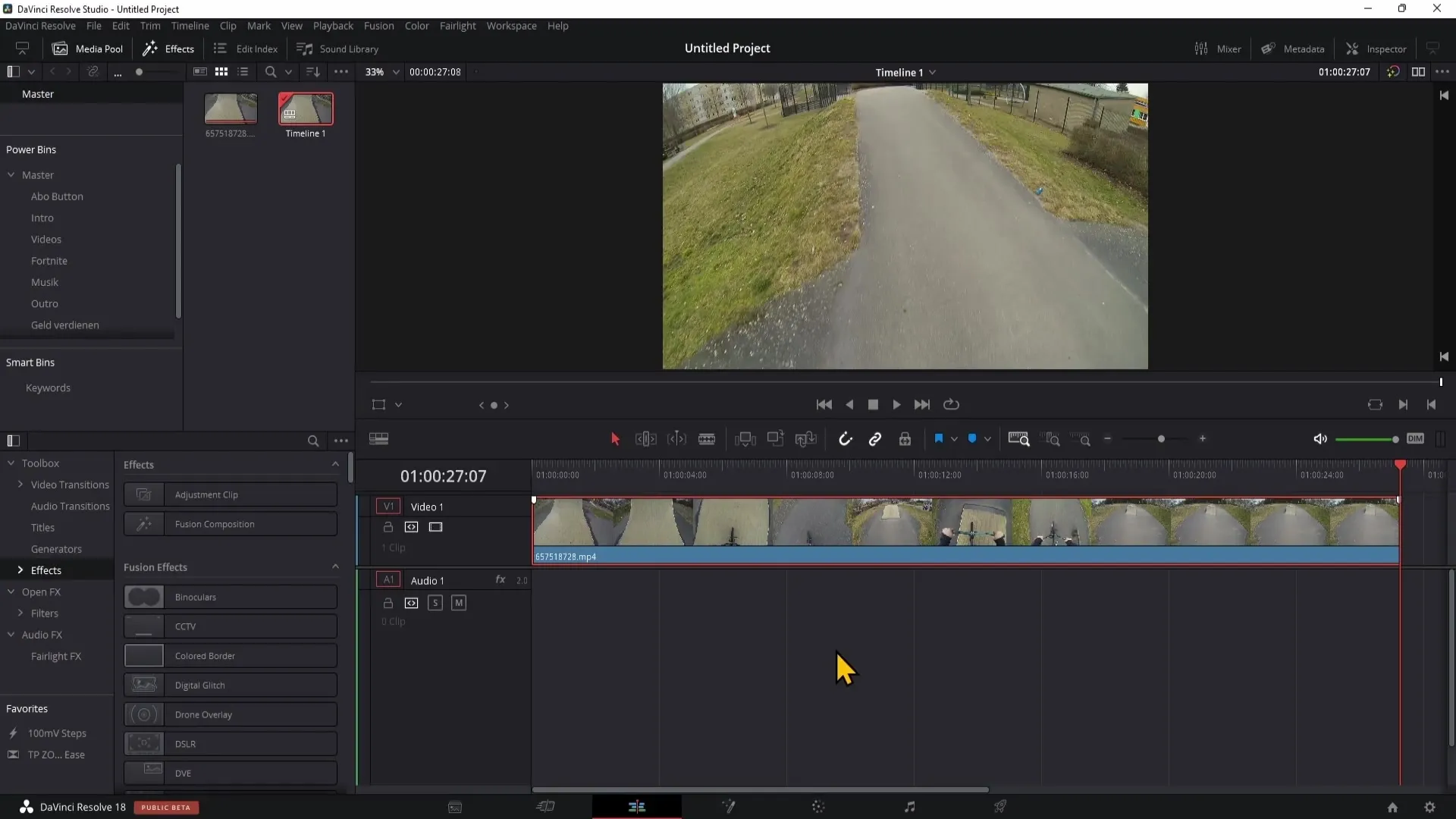
Крок 3: Створення нового штатного налаштування
Тепер ми хочемо створити штатне налаштування. Перейдіть до налаштувань динаміки. Клацніть двічі по динамічним опціям. Виберіть компресор та налаштуйте налаштування до вимог.
Крок 4: Збереження штатного налаштування
Якщо ти задоволений своїми налаштуваннями, ти можеш зберегти штатне налаштування. Натисни вгорі ліворуч на плюс, щоб створити нове штатне налаштування. Назви йому назву, наприклад "Відео на YouTube" або "Тест". Після цього натисни «ОК», щоб зберегти штатне налаштування.
Крок 5: Використання штатного налаштування в іншому проєкті
Як тільки ти зберіг своє штатне налаштування, ти можеш використати його в новому проєкті. Для цього перейди до іншого проєкту, перейди до тієї ж області та клацни вгорі ліворуч на «За замовчуванням». Потім обери своє штатне налаштування зі списку. Ти побачиш, що ті самі налаштування, що раніше.
Крок 6: Видалення існуючого штатного налаштування
Якщо тобі потрібно видалити штатне налаштування, перейдіть до штатних налаштувань в області Fairlight. Натисніть вгорі ліворуч на "Фалад" та перейдіть до "Бібліотеки штатних налаштувань". Там ти можеш вибрати необхідні фільтри та знайти своє штатне налаштування в списку.
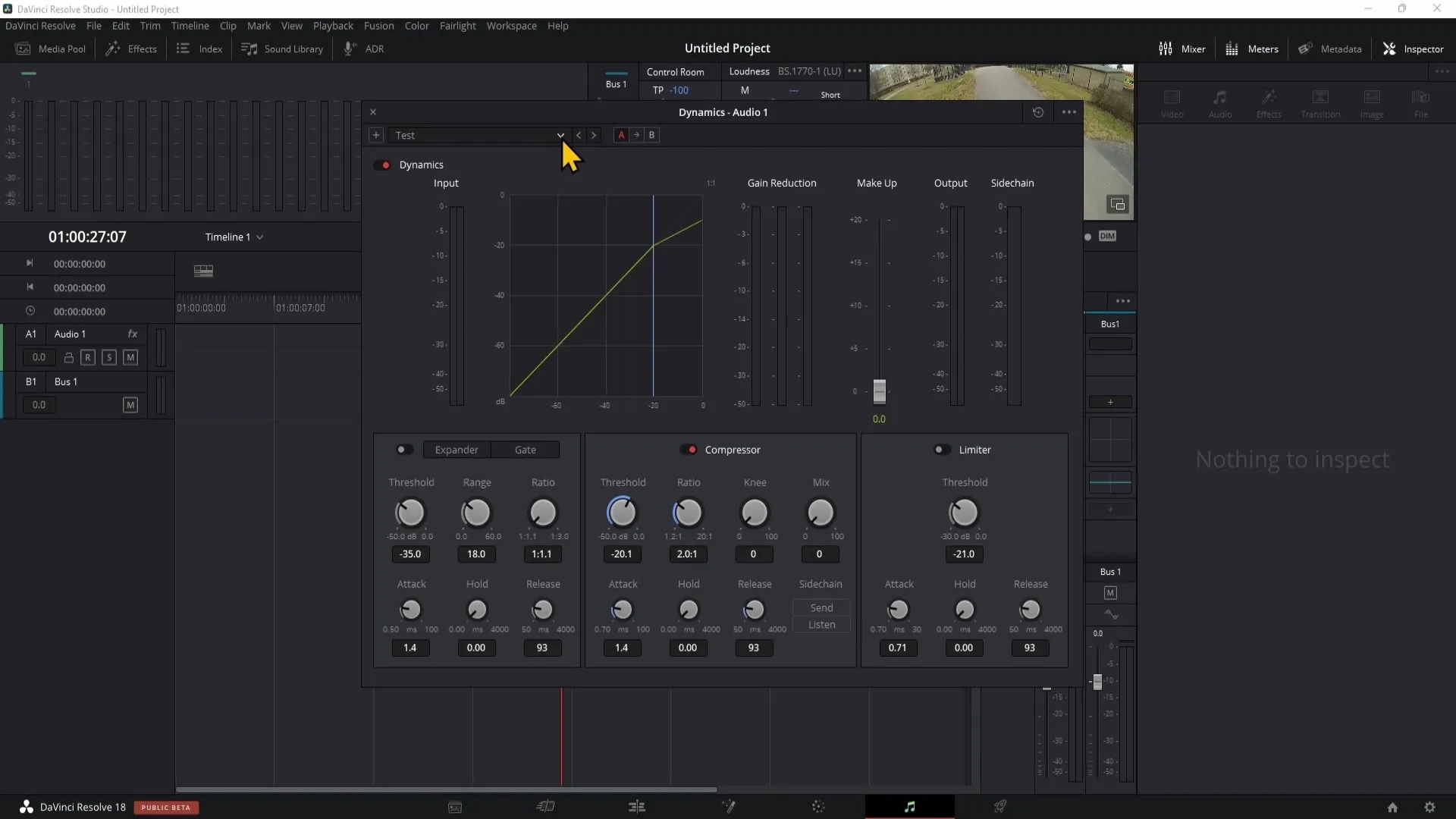
Крок 7: Підтвердження видалення
Щоб видалити штатне налаштування, клацни на штатне налаштування, яке ти хочеш видалити. У нижній частині списку клацни на "Видалити". Підтвердь видалення, і ваше штатне налаштування буде видалено.
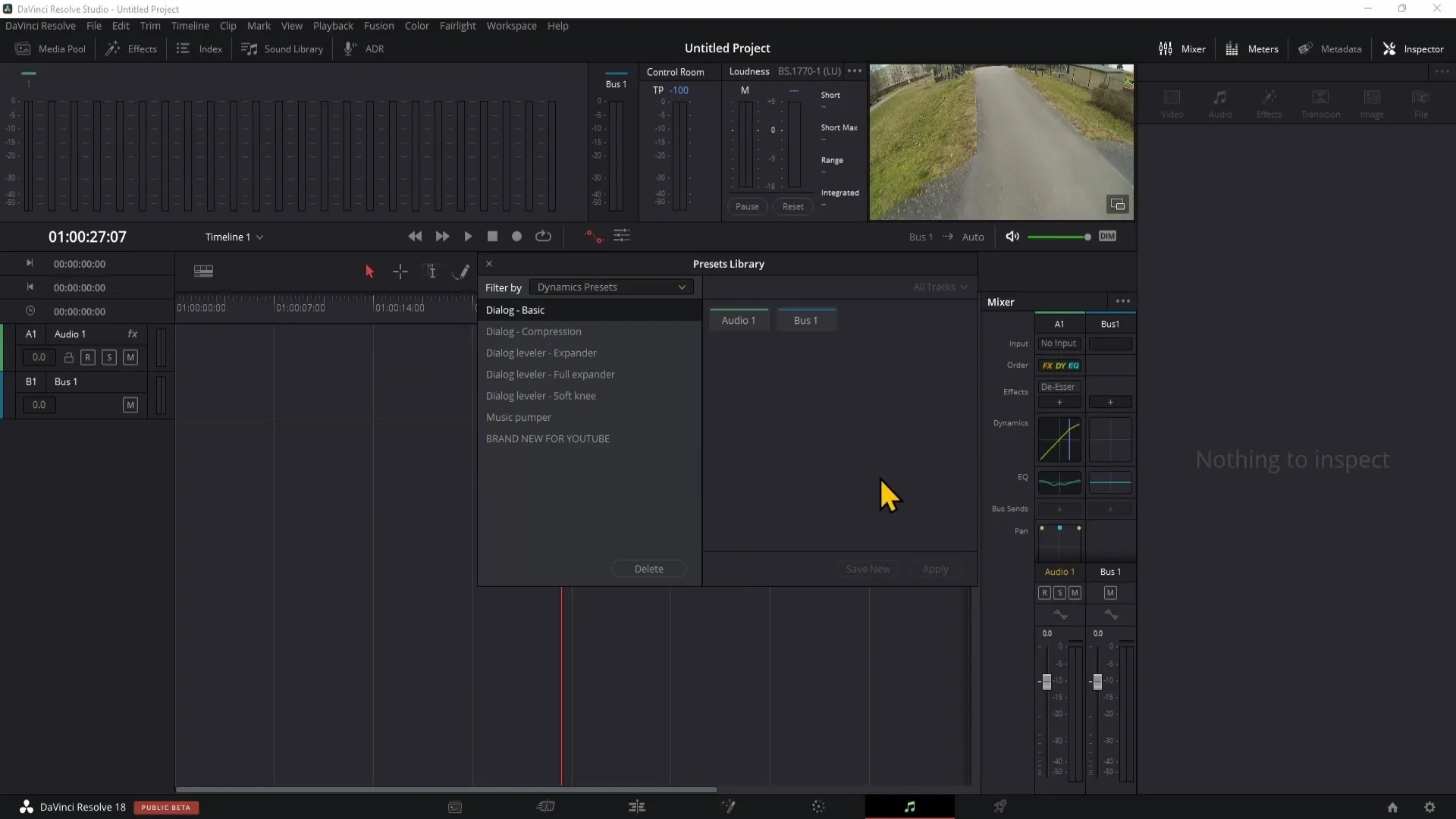
Підсумок
Загалом можна сказати, що управління штатними налаштуваннями в DaVinci Resolve – дуже корисна здатність. Ти можеш швидко та легко створювати та використовувати штатні налаштування для уніфікації аудіоналаштувань та збереження часу. Видалення не потрібних більше штатних налаштувань також легко здійснити та можна зробити в Бібліотеці штатних налаштувань.
Часто задані питання
Як створити штатне налаштування в DaVinci Resolve?Ти можеш створити штатне налаштування, клікнувши на плюс у налаштуваннях динаміки та давши вашому штатному налаштуванню назву.
Де знаходяться збережені штатні налаштування?Збережені штатні налаштування можна знайти в області Fairlight під "За замовчуванням", де ти можеш вибрати різні штатні налаштування.
Як видалити штатне налаштування?Щоб видалити штатне налаштування, перейдіть до Бібліотеки штатних налаштувань, оберіть штатне налаштування та клацніть на «Видалити».


